 백업된 사진·동영상을 Google 포토에서만 삭제_기기에서는 보존
백업된 사진·동영상을 Google 포토에서만 삭제_기기에서는 보존
클라우드 Google 포토(photos.google.com)에서만 백업된 사진, 동영상을 삭제하고, 기기에서는 삭제하지 않는 방법을 소개합니다. 이렇게 하는 목적은 클라우드 Google 저장 공간을 확보하고, 구글 포토의 저장 공간을 관리하기 위함입니다. Google 포토에서만 삭제하면 기기에는 사진, 동영상이 남아 있어서 언제든지 볼 수 있습니다. 백업된 사진이나 동영상을 삭제한 후 Google 포토에 다시 백업되지 않고 로컬 사본이 삭제되지 않도록 하려면 백업 기능을 사용 중지한 상태로 유지해야 합니다.Google 포토에서만 사진, 동영상을 삭제하는 장점은 다음과 같습니다.Google 저장 공간을 절약할 수 있습니다.Google 포토의 저장 공간을 효율적으로 사용할 수 있습니다.기기에서는 사진, 동영..
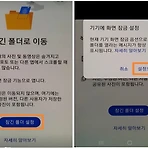 Google 포토 앱의 잠긴 폴더 설정·자동 또는 수동 백업하기_안드로이드
Google 포토 앱의 잠긴 폴더 설정·자동 또는 수동 백업하기_안드로이드
【2024년 10월 업데이트】 Google 포토 앱의 잠긴 폴더 설정, 자동 또는 수동 백업하는 방법을 소개합니다. Google 포토에서 기기 화면 잠금 기능으로 보호되는 폴더인 잠긴 폴더에 민감한 사진 및 동영상을 저장할 수 있습니다. 잠긴 폴더의 항목은 포토의 배열된 사진, 추억, 검색, 앨범에 표시되지 않으며 사진 및 동영상에 액세스 할 수 있는 기기의 다른 앱에서 사용할 수 없습니다.잠긴 폴더는 Google 포토의 표준 암호화를 시행하여 보호되며, 강력하고 고유한 비밀번호 또는 지문 등 생체 인식 기능을 활용할 수 있습니다. 잠긴 폴더 내 항목을 자동/수동으로 백업하여 기기 분실, 고장, 기기 초기화로 인한 파일 손실을 방지할 수 있습니다.Google 포토 앱의 잠긴 폴더 용도는 다음과 같습니다...
 모바일 Google 포토 앱의 사진·동영상을 기기에서 삭제하기
모바일 Google 포토 앱의 사진·동영상을 기기에서 삭제하기
【2024년 10월 업데이트】 Google 포토 앱의 사진·동영상이 클라우드 구글 포토(photos.google.com)에 백업된 경우, 모바일 기기에서만 항목을 삭제할 수 있습니다. '기기에서 삭제' 옵션을 선택하면 사진이나 동영상은 기기에서만 삭제되고 클라우드 구글 포토에는 그대로 남아 있습니다.백업되지 않은 항목을 삭제하려고 '기기에서 삭제' 옵션을 실행하면, 『항목이 백업되지 않았습니다. 기기에서 삭제하시겠습니까?』라고 확인 메시지가 표시됩니다. 따라서 백업되지 않은 항목은 삭제하기 전에 원하면 백업할 수 있습니다.한편, 백업된 항목을 '기기에서 삭제' 옵션을 실행하면, 『기기에서 삭제하시겠습니까? Google 계정에는 항목이 계속해서 남아 있게 됩니다.』라는 메시지가 표시됩니다. 따라서 기기에서..
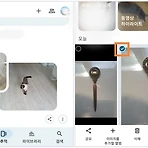 Google 포토 앱에서 사진·동영상 수동으로 백업하기
Google 포토 앱에서 사진·동영상 수동으로 백업하기
Google 포토 앱에서 사진·동영상을 수동으로 백업하는 방법을 소개합니다. Google 포토는 사진 및 동영상 백업에 널리 사용되는 서비스이지만, 자동 백업 기능 외에도 수동 백업 기능을 제공합니다. 자동 백업으로 설정할 경우 백업을 원하지 않는 항목(사진, 동영상)이 백업되기 때문에 정리해야 하는 불편뿐만 아니라 클라우드 저장공간 점유율이 높아집니다.이 같은 문제를 해결할 수 있는 방법이 수동 백업입니다. 즉, Google 포토 앱에서 '백업' 스위치를 '사용 안함'으로 설정한 후 원하는 항목만 수동으로 백업하는 기능입니다.Google 포토 수동 백업의 장점은 다음과 같습니다.❚ 원하는 사진만 백업자동 백업 기능은 모든 사진과 동영상을 백업하지만, 수동 백업은 원하는 사진과 동영상만 선택하여 백업할 ..
 구글 포토 앱, 사진·동영상을 다른 계정에 백업하는 방법 및 장점
구글 포토 앱, 사진·동영상을 다른 계정에 백업하는 방법 및 장점
안드로이드 기기에서 Google 포토 앱의 사진·동영상을 다른 계정에 백업하는 방법을 소개합니다. 구글 포토 앱의 사진·동영상을 다른 계정에 백업하면 데이터 손실을 방지하고 공간을 확보하는 등 여러 장점을 얻을 수 있습니다. 여기서 '다른 계정'은 기기에 로그인되어 있거나 계정 추가 할 수 Google 계정을 의미합니다.구글 포토 앱의 사진·동영상을 다른 계정에 백업할 경우 장점은 다음과 같습니다.기존 계정의 백업: 기존 구글 포토 계정에 저장된 사진·동영상을 다른 계정에 백업하여 안전하게 보관할 수 있습니다. 예를 들어, 기존 계정에 문제가 발생하거나 용량이 부족해도 백업 계정에 저장된 사진은 안전하게 유지됩니다.공유 및 협업: 사진·동영상을 다른 사람과 쉽게 공유하고 협업할 수 있습니다. 예를 들어,..
 Google 포토에서 얼굴 그룹 사용 설정 또는 사용 중지하기
Google 포토에서 얼굴 그룹 사용 설정 또는 사용 중지하기
Google 포토에서 얼굴 그룹 사용 설정 또는 사용 중지하는 방법을 소개합니다. 구글 포토 얼굴 그룹 사용은 사진 속 얼굴을 자동으로 그룹화하여 사진 관리 및 검색을 보다 더 편리하게 합니다. 얼굴 그룹 사용 설정을 하면, Google 포토는 사진 속 얼굴을 감지하고 유사한 얼굴을 하나의 그룹으로 묶습니다. 이렇게 하면 같은 사람의 사진을 한 곳에서 쉽게 모아 볼 수 있고, 특정 사람의 사진을 검색하는 것도 쉬워집니다.Google 포토에서 얼굴 그룹 기능을 사용하면 다음과 같은 장점이 있습니다.특정 사람의 사진을 손쉽고 빠르게 찾을 수 있습니다.예를 들어, "엄마"라고 검색하면 Google 구글 포토는 사진에 있는 엄마의 얼굴을 모두 표시합니다.가족이나 친구의 사진첩을 쉽게 관리할 수 있습니다.예를 들..
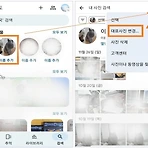 Google 포토, 얼굴 그룹에서 대표사진 변경하기
Google 포토, 얼굴 그룹에서 대표사진 변경하기
Google 포토, 얼굴 그룹에서 대표사진 변경하는 방법입니다. 얼굴 그룹에서 대표사진은 해당 그룹에 포함된 사람을 대표하는 사진입니다. 대표사진을 변경하면 해당 그룹에 속한 사람을 식별하고 검색하는데 도움이 됩니다. 또한, 대표사진에 이름을 추가하면 해당 사람을 쉽게 찾을 수 있습니다. 대표사진을 변경할 때 다음과 같은 사항을 고려하는 것이 좋습니다. 그룹에 포함된 사람의 얼굴이 선명하고 잘 보이도록 촬영된 사진을 선택합니다. 그룹에 포함된 사람의 특징이 잘 드러나는 사진이 좋습니다. 그룹에 포함된 사람의 얼굴이 대표사진의 중앙에 위치하도록 촬영된 사진을 선택합니다. 대표사진을 지정할 경우 장점은 다음과 같습니다. 얼굴 그룹을 쉽게 식별할 수 있습니다. 대표사진은 해당 그룹에 포함된 사람을 대표하는 사..

